来源:斧牛加速器2025-08-07 21:13:16
战地6运行强制开启安全模式,很多玩家不知道如何开启电脑的安全模式,下面斧牛加速器小编就为大家带来pc电脑端开启安全模式教程。
1、目前战地6需要安全启动才可以打开,目前你需要确认:①你的电脑是否可以安全启动;②如何进行安全启动。
2、文章较长,请耐心观看,U妹给你加油(ง •_•)ง!
1、按下 “Windows”键 + “R”键,输入“ tpm.msc ”并回车
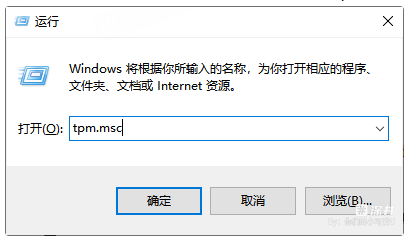
2、在弹出的窗口处,确认下方红框处是否为可用状态。如果是可用状态,继续下一步。
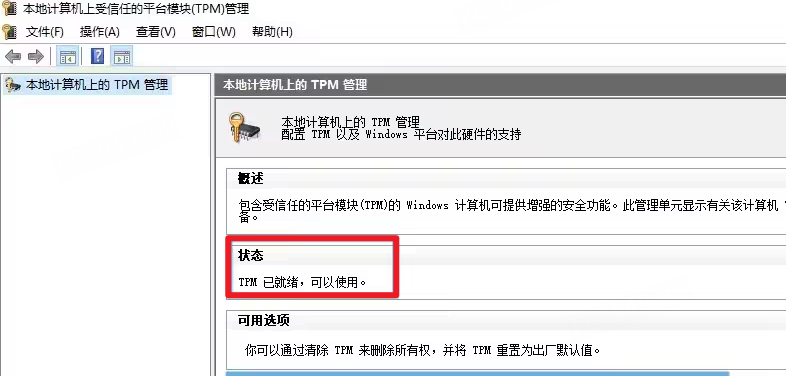
1、按下 “Windows”键 + “X”键,选择“磁盘管理”。
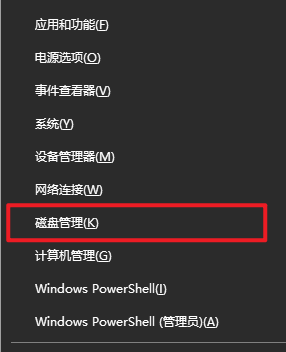
2、选择C盘所属的磁盘,在下方图示红框处点击右键,选择“属性”。
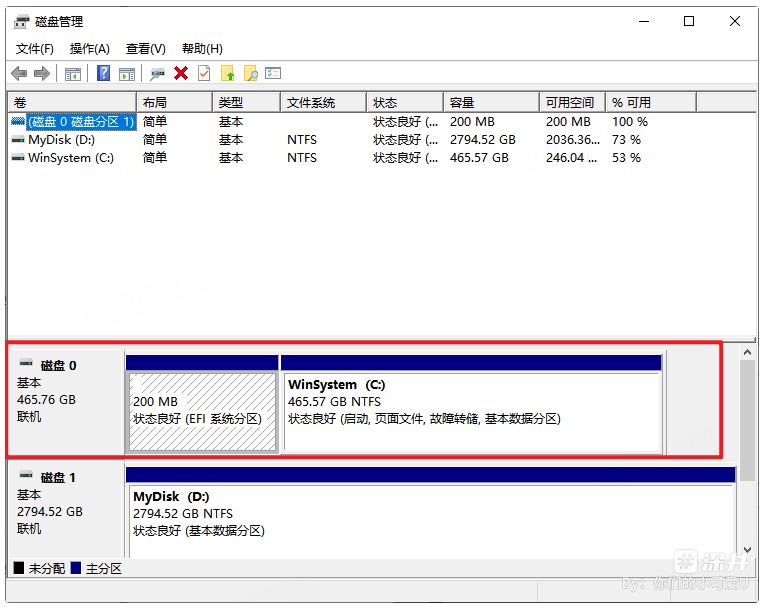
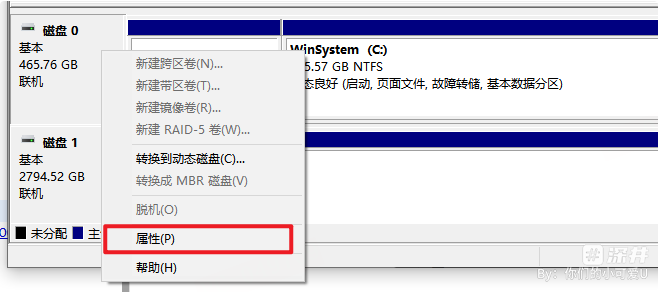
3、在弹出的“属性”窗口中,选择“卷”选项卡。找到“分区样式”。
如果显示 GUID 分区表(GPT),则符合开启安全启动要求,可直接查看第二部分,启动安全启动方法。
如果显示为 MBR,则继续下一步。
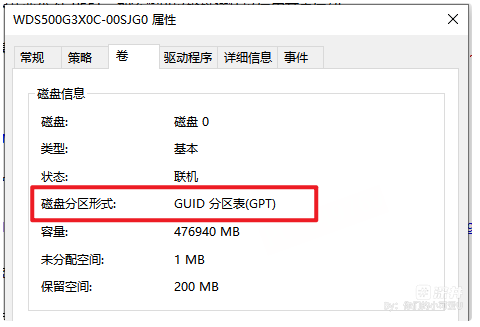
4、按下 “Windows”键 + “X”键,然后输入“cmd”后,按下Ctrl + Shift + Enter 用管理员权限启动。
确保管理员命令提示符显示为 管理员,然后输入 mbr2gpt /validate /disk:0 /allowFullOS 并按 回车。
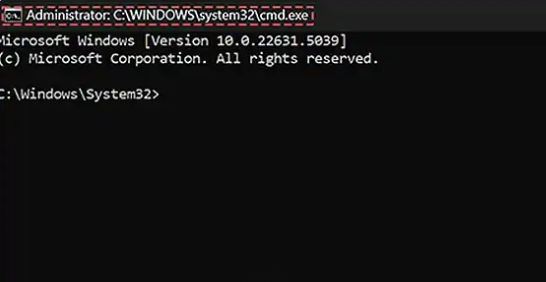
注意:命令中的 disk:0 部分应与磁盘属性窗口中卷选项卡列出的数字相匹配。(如上方图中C盘所在的磁盘数字是磁盘0,则命令即为 disk:0,如C盘所在的磁盘数据是磁盘1,则命令对应部分为 disk:1)

5、在同一个管理员命令提示符窗口中,输入命令mbr2gpt/convert/disk:0/allowfullOS ,并按回车。
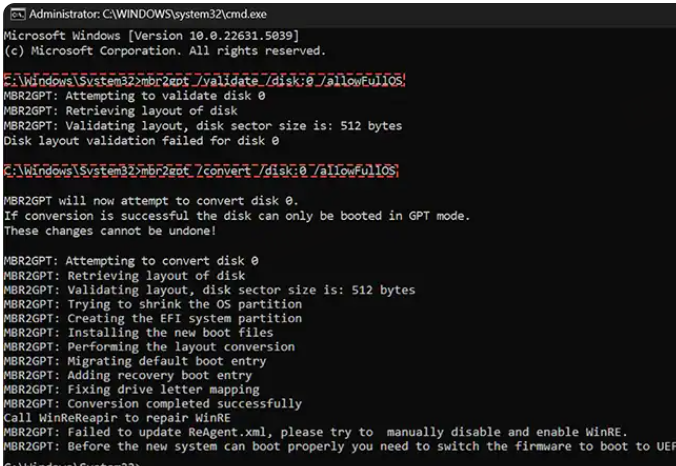
结束后返回第三步,确定分区属性是否为 GUID。
本文是通用指南,不同品牌设置不一致,如不适用该指南请自行搜索所属品牌。
如果不熟悉 BIOS 设置,建议联系专业人士或制造商的客户支持。错误配置 BIOS 设置可能会导致电脑出现问题,甚至无法启动。
建议在更改任何 BIOS 设置前,先查阅电脑或主板制造商提供的相关支持资料。如果您更改 BIOS 设置造成任何问题,本文概不负责。
在按照以下步骤操作之前,请确保 TPM 2.0 和 UEFI 要求已成功启用。
因以下部分内容需要重启电脑,使用BIOS设置,扫描下方二维码可在手机端继续浏览以下设置教程
1、选择“Windows”键并搜索“更改高级启动选项”。
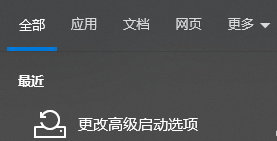
2、 在“高级启动”旁边选择“立即重启”。您的电脑将重新启动到“高级启动”。
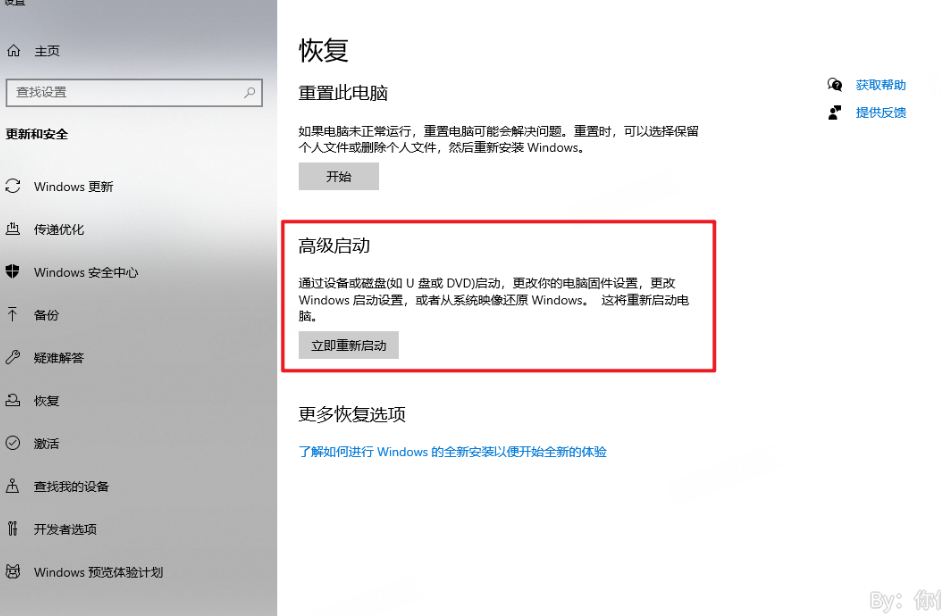
3、选择“高级”选项,选择“UEFI 固件设置”,点此需要重启电脑以进入BIOS设置
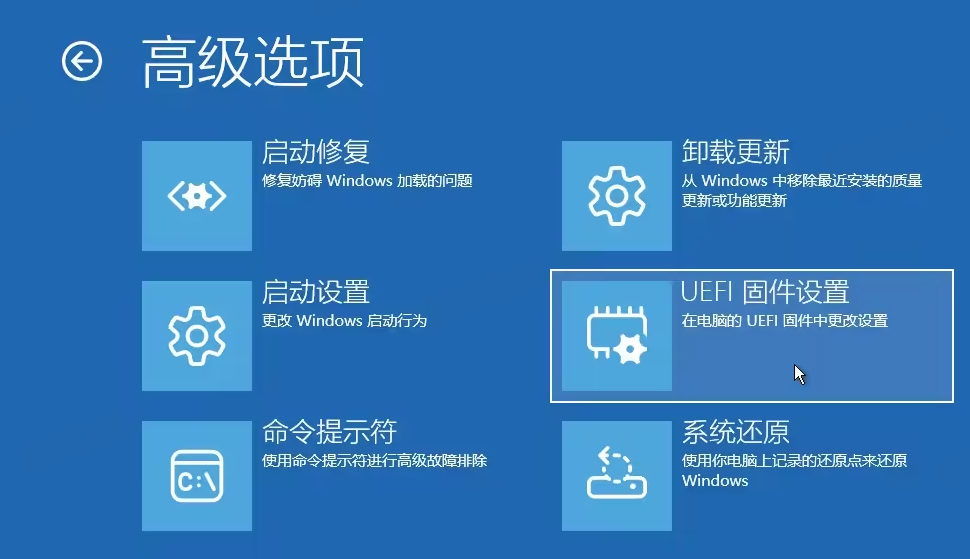
(若进入选项后未找到“UEFI 固件设置” ,可点击疑难杂症后进入高级设置)
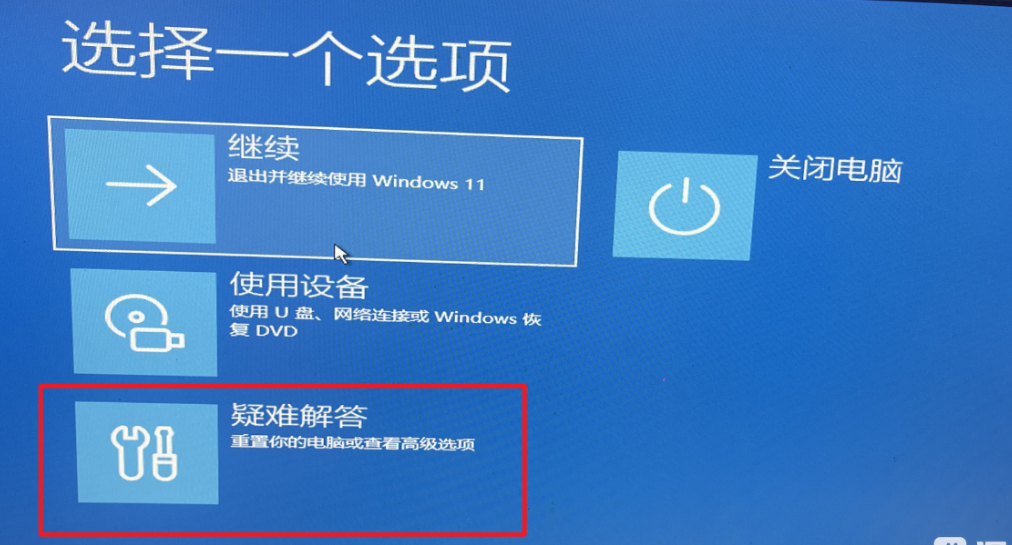
4、进入 BIOS界面后,其界面应与以下类似,但不同制造商之间可能有所不同(这里以微星主板为例)。
4.1 点击左方SETTINGS,选择【安全】
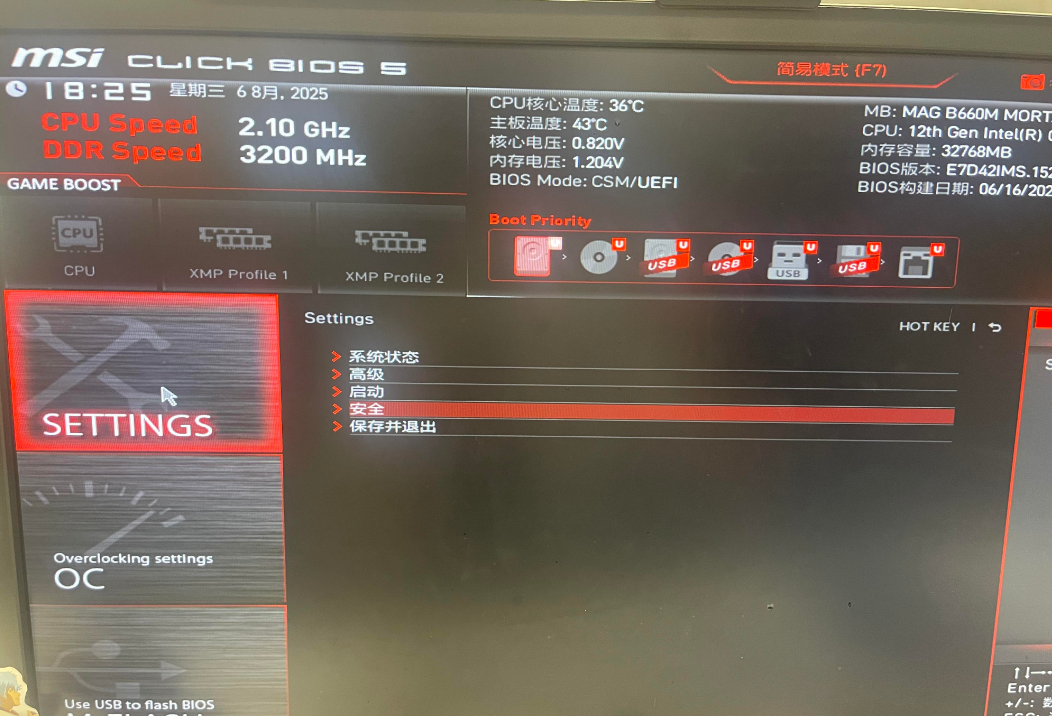
4.2 选择Trusted Computing,确认Security Device Support 设置是否为 【Enable】状态;如果不是的话可点击调整为【Enable】

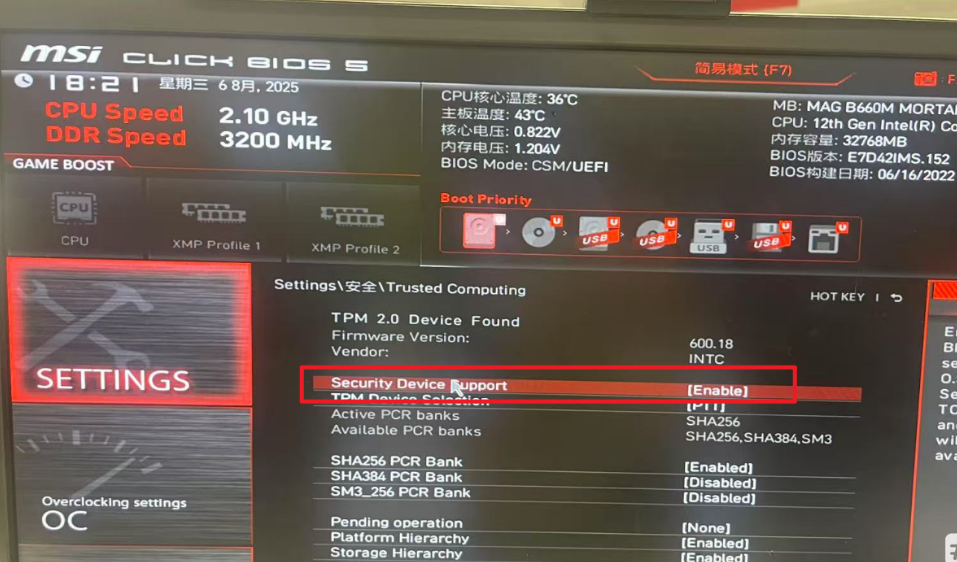
4.3 返回【安全】设置,选择【安全引导】,调整【安全启动】状态为【允许】后,按F10保存重启电脑即可
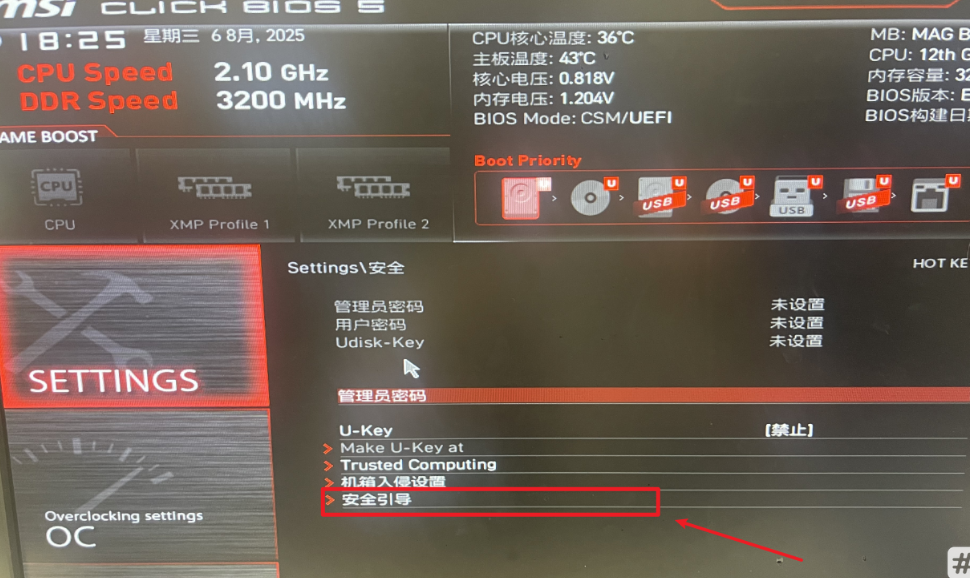
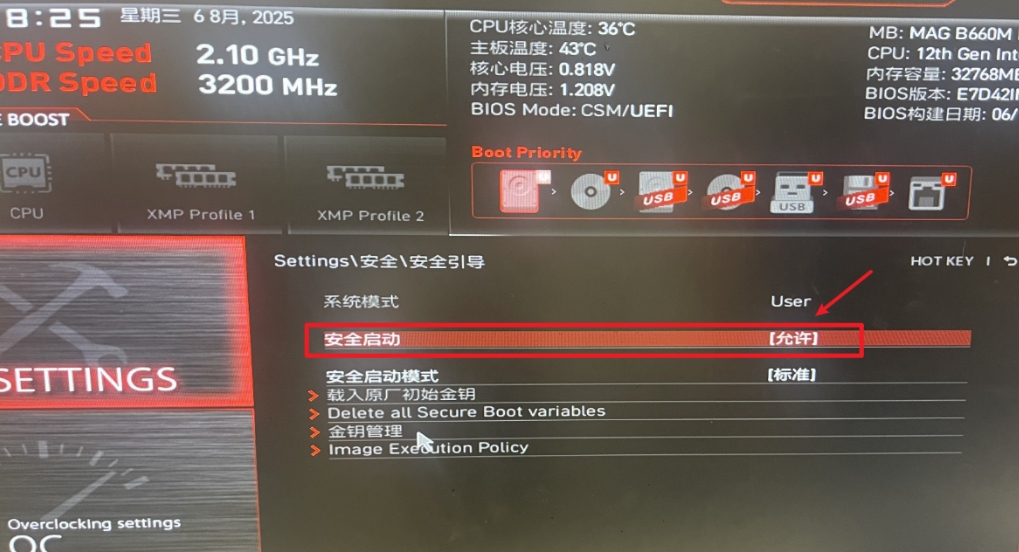
注意:如果您无法修改该设置,您需要参考您的制造商指南。某些制造商可能要求您将安全启动密钥重置为出厂值,或启用 BIOS 管理员密码,然后才能更改设置。
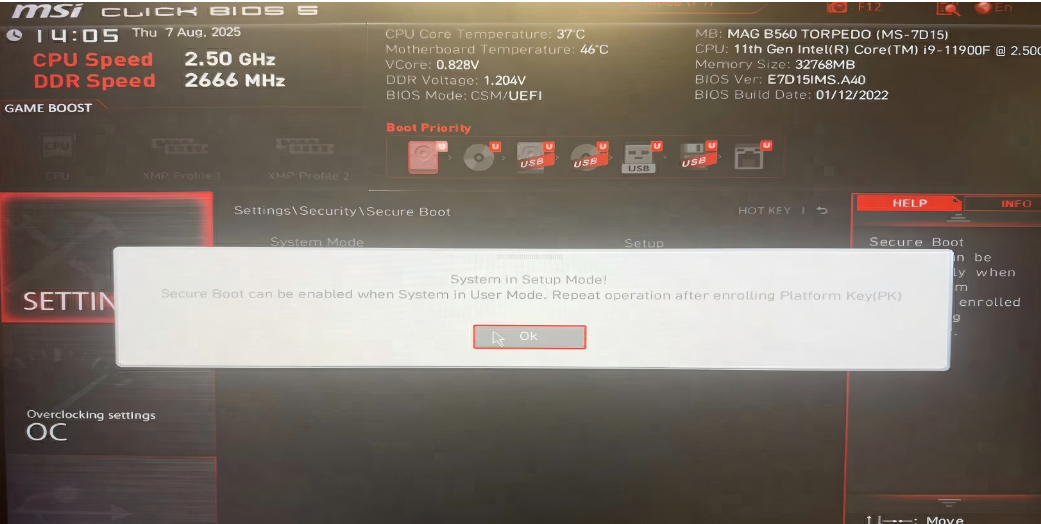
解决方法:
1.点击设置,选择【安全】——【安全引导】页面,把安全启动模式改为【自定义(custom mode)】(默认为标准)
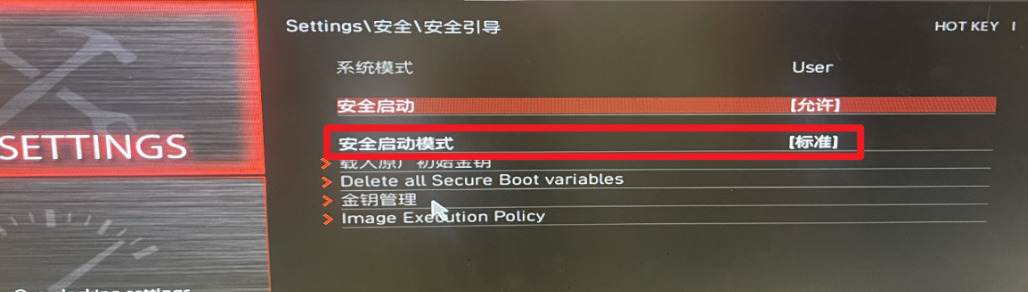
2.调整为自定义后,点击下方Enroll all Factory Default keys,第一个弹窗(install factory defaults)选择YES,第二个弹窗(Reste Witchoue Saving)选择NO
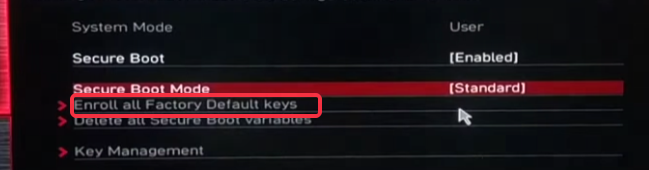
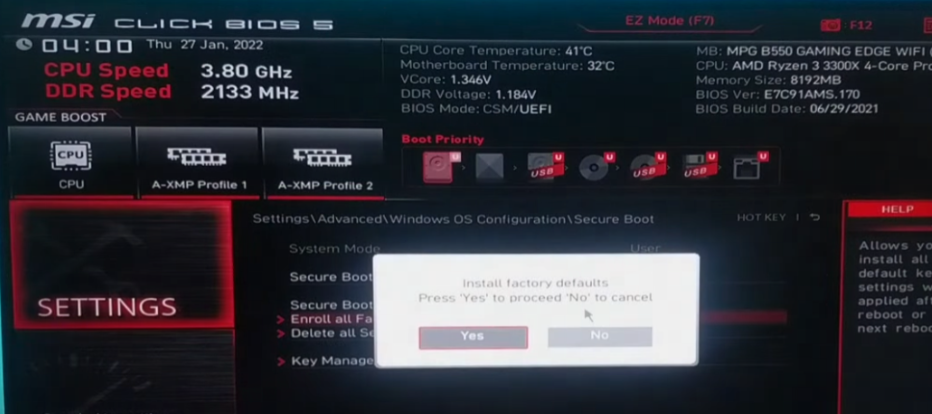
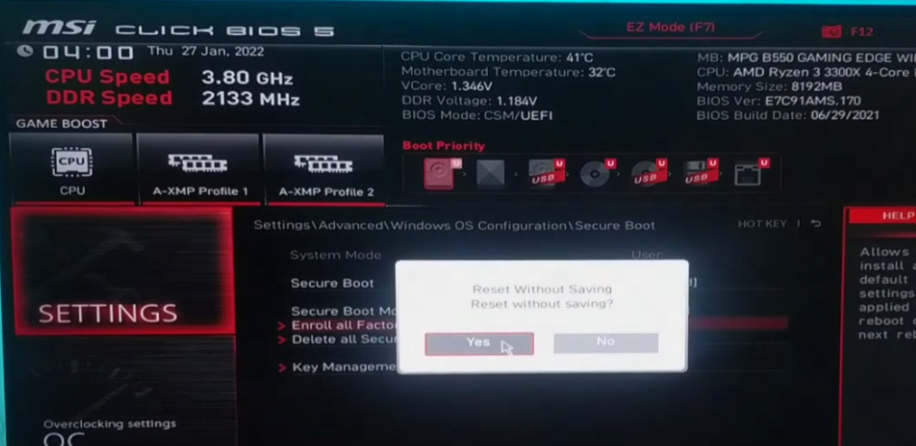
3.修改后,就可以把安全启动改为【允许】了
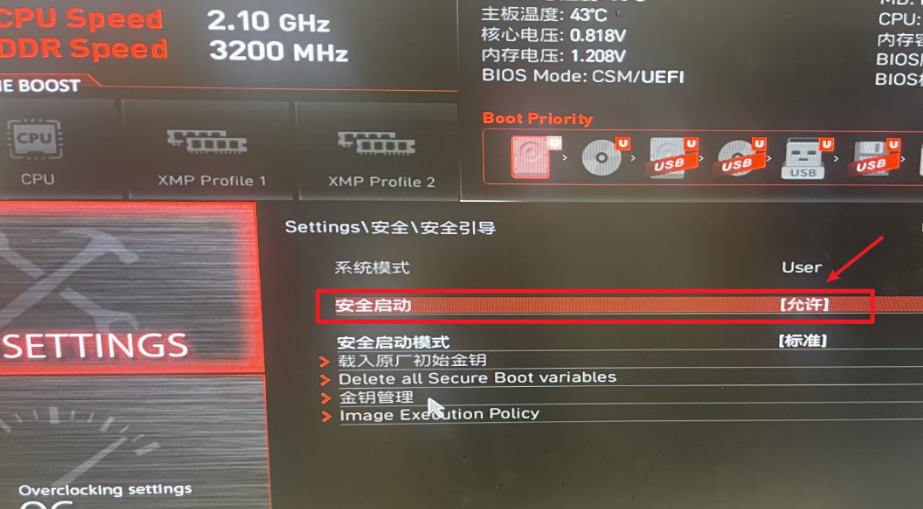
斧牛加速器声明:在斧牛加速器网站的文章来源于网络,涉及言论和版权与本站无关,如发现存在版权问题,烦请及时与我们沟通与处理。

